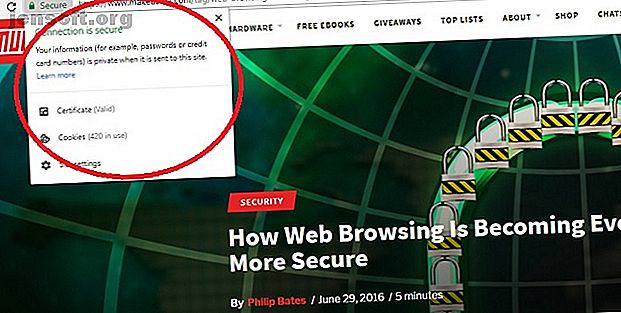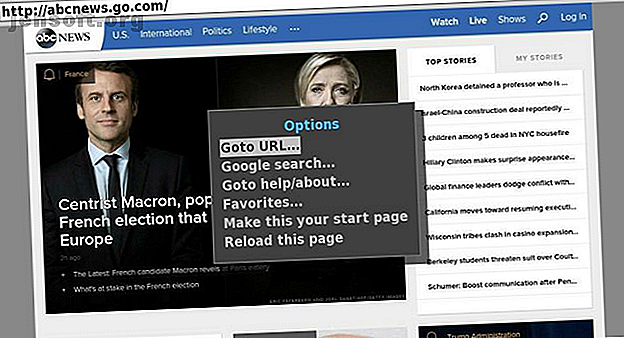
Les meilleurs navigateurs Web à utiliser
Publicité
Pouvez-vous naviguer sur Internet sur un Roku? Oui! Contrairement aux idées reçues, il est possible d'installer un navigateur internet sur votre Roku. En revanche, le nombre d'options de navigateur Web de Roku est très limité et manque de fonctionnalités.
Néanmoins, si vous souhaitez en savoir plus sur les meilleures options de navigateur Web Roku et sur une solution de contournement offrant une meilleure expérience de navigation Web, continuez à lire.
Roku a-t-il un navigateur Internet?
Si vous souhaitez utiliser votre périphérique de diffusion en tant que navigateur Web, les clés Roku et les décodeurs ne sont certainement pas la meilleure option.
Bien qu’il existe depuis plusieurs années (et que plusieurs des principaux concurrents de Roku proposent des navigateurs Internet sur leurs propres appareils de diffusion en continu), il n’ya que deux navigateurs dans le Roku Channel Store. Ni l'un ni l'autre développé par Roku lui-même.
Le meilleur navigateur Web Roku dans le Channel Store
Les deux navigateurs Web Roku disponibles dans le Roku Channel Store officiel sont le navigateur Web X et le navigateur Web POPRISM.
1. Navigateur Web X
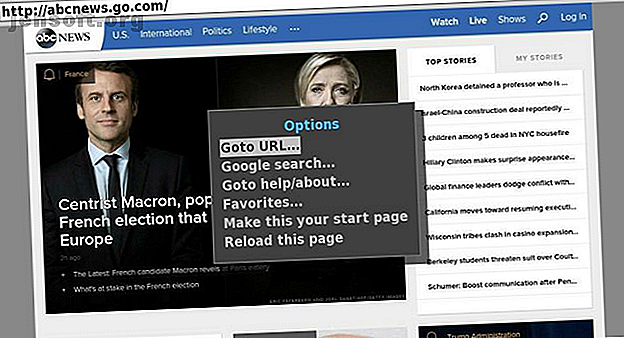
Le meilleur navigateur Web de Roku est le navigateur Web X. Nous utilisons le mot «meilleur» de façon un peu vague. Si vous attendez une interface élégante et moderne, vous serez déçu. Le navigateur Web X semble avoir été conçu au début des années 90; les polices et l'interface sont d'une manière choquante à l'ancienne.
Cela dit, cela fonctionne - bien qu'il soit difficile de restituer et de formater des pages extrêmement complexes. Certains favoris préenregistrés (tels que Google News, CNN et ABC News) peuvent être visités sur n'importe quel site en entrant l'URL. Vous pouvez également ajouter vos propres sites fréquemment visités à votre liste de favoris.
Pour naviguer dans une page Web, utilisez les boutons gauche et droit de votre télécommande pour parcourir les liens d’une page, et utilisez les flèches vers le haut et vers le bas pour faire défiler le texte.
En revanche, le navigateur ne peut pas lire les vidéos (il faut donc rester à l’écart de YouTube et autres) et ne peut pas remplir de formulaires Web, de champs de nom d’utilisateur ou de mot de passe.
Et un autre mot d'avertissement. Lors de la recherche de cet article, j'ai téléchargé l'application à partir de la version mexicaine du Channel Store. Il m'a dit que le prix était de 0, 00 $, mais a ensuite généré une facture mensuelle de 4, 99 $ sur mon compte. La version américaine du magasin indique en effet que le prix est de 4, 99 $ / mois. Il existe donc un écart entre les différents magasins nationaux. Assurez-vous de ne pas être pris au dépourvu.
2. Navigateur Web POPRISM
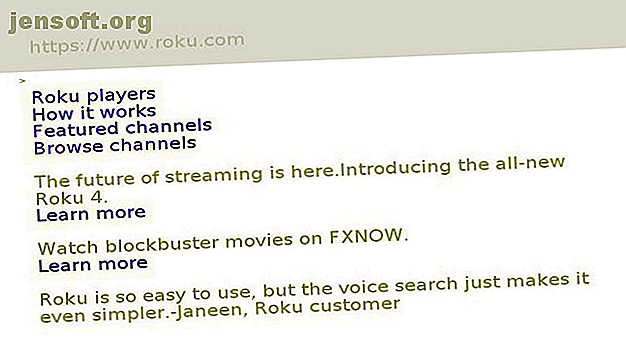
Le navigateur Web POPRISM est le seul autre navigateur Web Roku dans le Channel Store. Franchement, c'est pire que le navigateur Web X.
En effet, il ne peut lire que du texte - il n'y a pas d'images, pas d'interface graphique, pas de CSS, pas de JavaScript, etc. Quel que soit le site que vous visitez, vous ne verrez qu'une masse de texte non formaté.
Inutile de dire, par conséquent, le navigateur est totalement inutile pour la grande majorité des sites. C'est à peu près tout à fait passable pour les forums texte, les flux RSS et tout autre contenu extrêmement lourd en texte. Les résultats de recherche Google de base sont également lisibles.
Sur le plan positif, le navigateur POPRISM Roku n'a pas essayé de me faire arnaquer de 4, 99 $. Vous devez rechercher les points lumineux.
Utilisez Screen Mirroring pour naviguer sur Internet sur Roku
Comme nous l'avons établi, il est possible d'installer un navigateur Web Roku, mais les solutions disponibles sont loin d'être idéales.
Par conséquent, la meilleure approche consiste à utiliser la recopie d’écran et à lancer un navigateur directement à partir de votre téléphone ou de votre ordinateur directement sur votre appareil Roku.
Comment convertir un navigateur Web sur Roku à partir de Windows
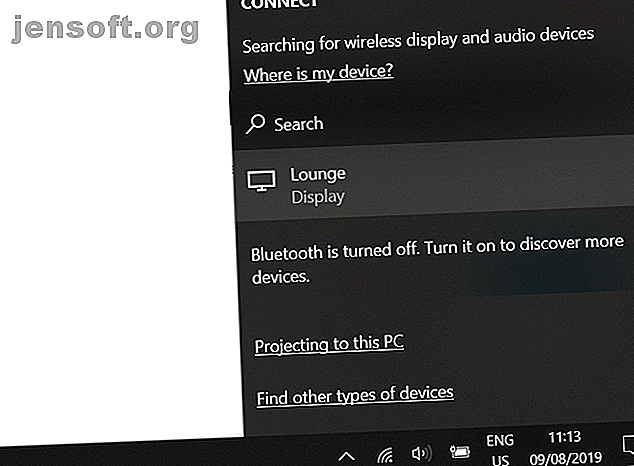
Outre les navigateurs Internet Roku disponibles dans le magasin de chaînes, la seule autre option consiste à lancer un navigateur de votre téléphone ou de votre ordinateur sur votre Roku à l'aide de la recopie d'écran.
Pour convertir un navigateur Web Windows en Roku, suivez les instructions ci-dessous:
- Vérifiez que votre Roku utilise au moins la version 7.7 du système d'exploitation en vous rendant dans Paramètres> Système> À propos de . Si ce n'est pas le cas, accédez à Paramètres> Système> Mise à jour du système> Vérifier maintenant et laissez le processus se terminer.
- Sous Windows, ouvrez le Centre de maintenance en cliquant sur le lien approprié dans le coin inférieur droit de votre écran.
- Cliquez sur la vignette Connecter . Si vous ne pouvez pas le voir tout de suite, vous devrez peut-être cliquer sur Développer .
- Autorisez Windows à rechercher votre Roku. Le processus peut prendre jusqu'à 30 secondes.
- Cliquez sur le nom du Roku dans la liste des périphériques. La connexion se fera alors automatiquement.
- Ouvrez votre navigateur Web de choix et commencez à surfer.
Pour désactiver la diffusion, sélectionnez Arrêter la vidéo sur votre écran de télévision ou appuyez sur Déconnecter sous Windows.
Comment lancer un navigateur Web sur Roku à partir d'Android
Si vous préférez naviguer sur Internet sur Roku à partir de votre téléphone ou de votre tablette Android, suivez plutôt les instructions suivantes:
- Ouvrez l'application Paramètres de votre Android.
- Accédez à Périphériques connectés> Jumeler de nouveaux périphériques .
- Attendez qu'Android trouve votre clé de streaming ou votre décodeur Roku.
- Tapez sur le nom de votre Roku et attendez que la connexion s'initialise.
- Ouvrez le navigateur Web que vous souhaitez utiliser sur votre Roku.
( Remarque: tous les appareils Android ne prennent pas en charge Miracast. Pour plus d'informations, consultez la documentation du fabricant.)
Même l'écran en miroir a ses inconvénients
Malheureusement, même lancer un navigateur sur Roku présente certains inconvénients.
Tout d'abord, la mise en miroir d'écran Roku repose sur la technologie Miracast Qu'est-ce que Miracast? Comment utiliser Miracast pour le streaming multimédia sans fil Qu'est-ce que Miracast? Comment utiliser Miracast pour la diffusion multimédia en continu sans fil HDMI peut être la norme pour la connexion de périphériques multimédias, mais présente de nombreux inconvénients. Voici comment utiliser Miracast à la place. Lire la suite . Cela signifie que seuls les appareils Windows et Android peuvent lancer leurs écrans de manière native. Ni iOS ni macOS ne prennent en charge Miracast, ce qui signifie que vous devez utiliser une application tierce pour obtenir le même résultat. AirBeamTV est la meilleure application tierce pour convertir un écran iPhone ou Mac sur un Roku.
Deuxièmement, Miracast n'est pas un protocole particulièrement fiable. Il est sujet aux retards, aux interruptions de connexion, aux couplages manqués et à d'autres problèmes.
Enfin, la recopie d'écran signifie que vous devez a) laisser l'écran fonctionner sur le dispositif de diffusion (ce qui peut vider rapidement votre batterie) et b) utiliser le dispositif de diffusion pour contrôler le navigateur Web.
L'utilisation du périphérique de diffusion pour contrôler le navigateur peut ne pas être un problème si vous regardez une vidéo. Mais pour une navigation active, il est difficile de voir quels avantages la diffusion aurait par rapport à l'utilisation du périphérique principal, en particulier si vous avez besoin de regarder l'écran du périphérique pour voir ce que vous faites.
Malgré les inconvénients, toutefois, si vous avez absolument besoin d'un navigateur Web complet sur votre appareil Roku, la recopie d'écran est la meilleure option.
En savoir plus sur l'utilisation d'un Roku
Bien que la prise en charge des navigateurs Web de Roku puisse être quelque peu insuffisante, cela ne signifie pas pour autant que les appareils Roku ne sont pas toujours d'excellents appareils à avoir chez vous.
Pour en savoir plus sur l’utilisation d’un Roku, consultez nos articles expliquant comment utiliser Google sur votre Roku. Comment obtenir Google sur votre Roku Comment obtenir Google sur votre Roku Voici ce que vous devez savoir sur la façon d’obtenir Google sur Roku: Google Chrome, Google Play, Google Photos et Google Play Music. En savoir plus et les meilleures chaînes gratuites de Roku Les meilleures chaînes gratuites de Roku à ne pas manquer Les meilleures chaînes gratuites de Roku à ne pas manquer Ce sont les meilleures chaînes gratuites de Roku à ne pas manquer. Tous viennent avec une installation sans ficelle et une installation facile. Lire la suite pour installer aujourd'hui.
Explorez plus sur: Media Streaming, Roku.